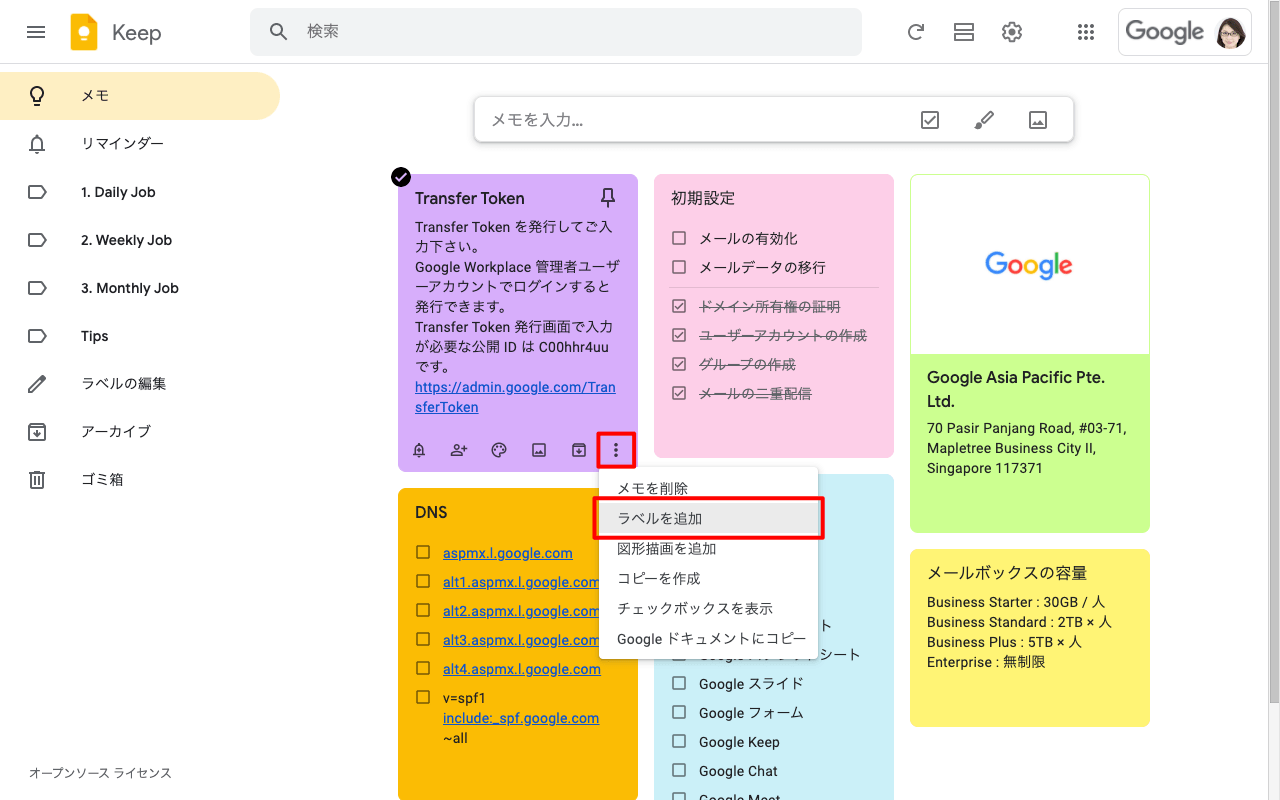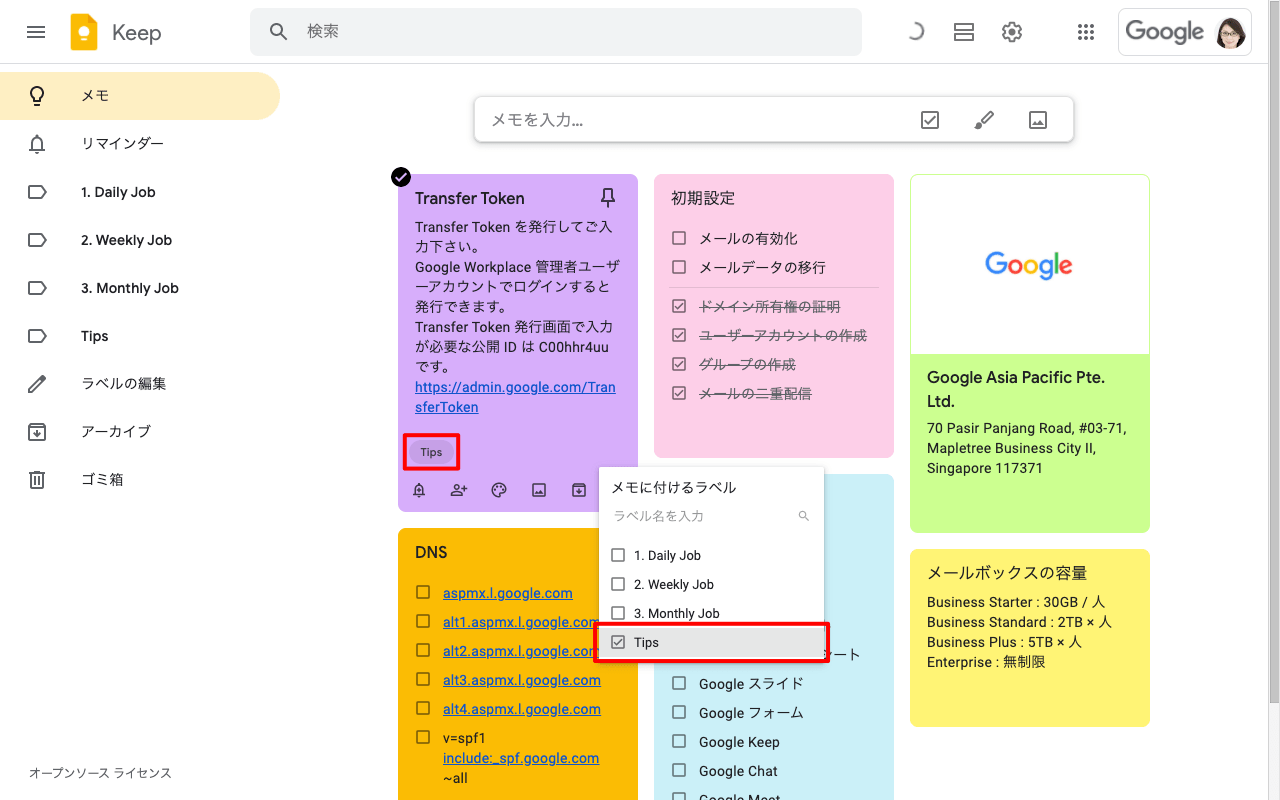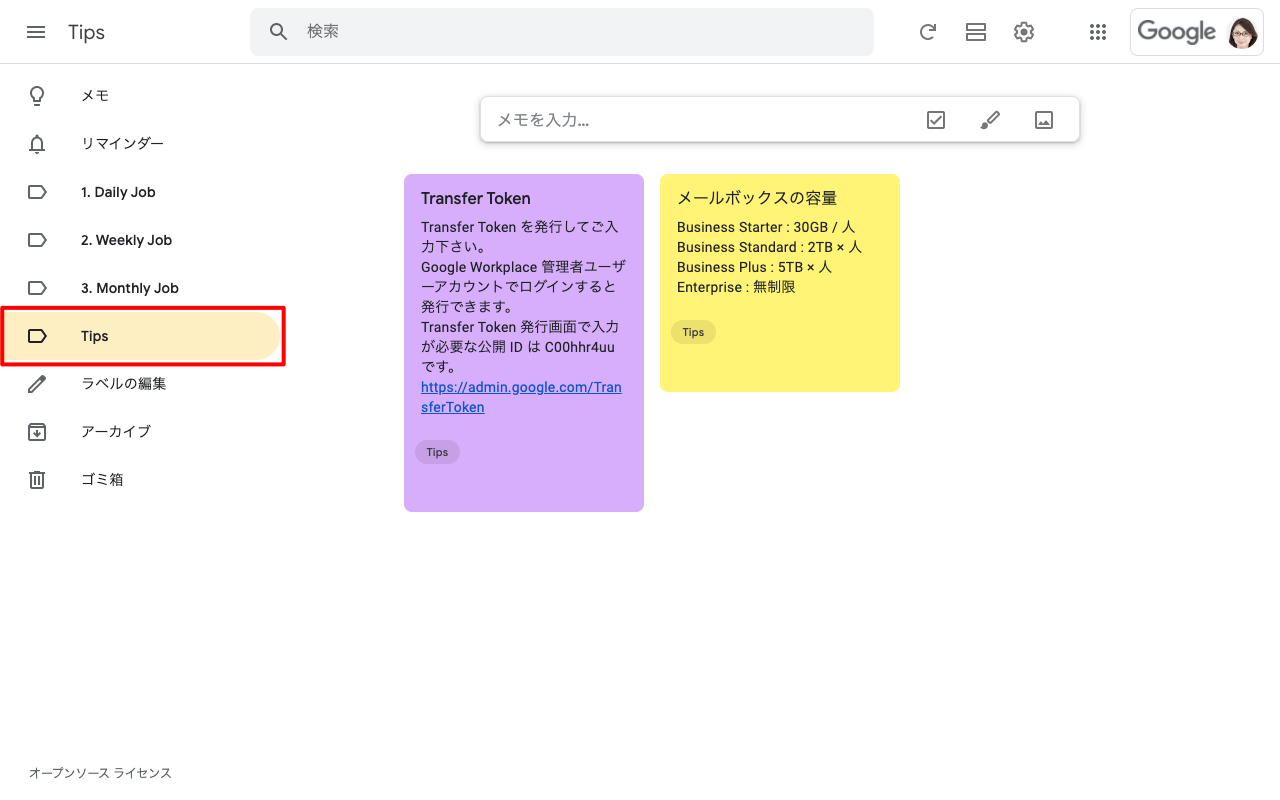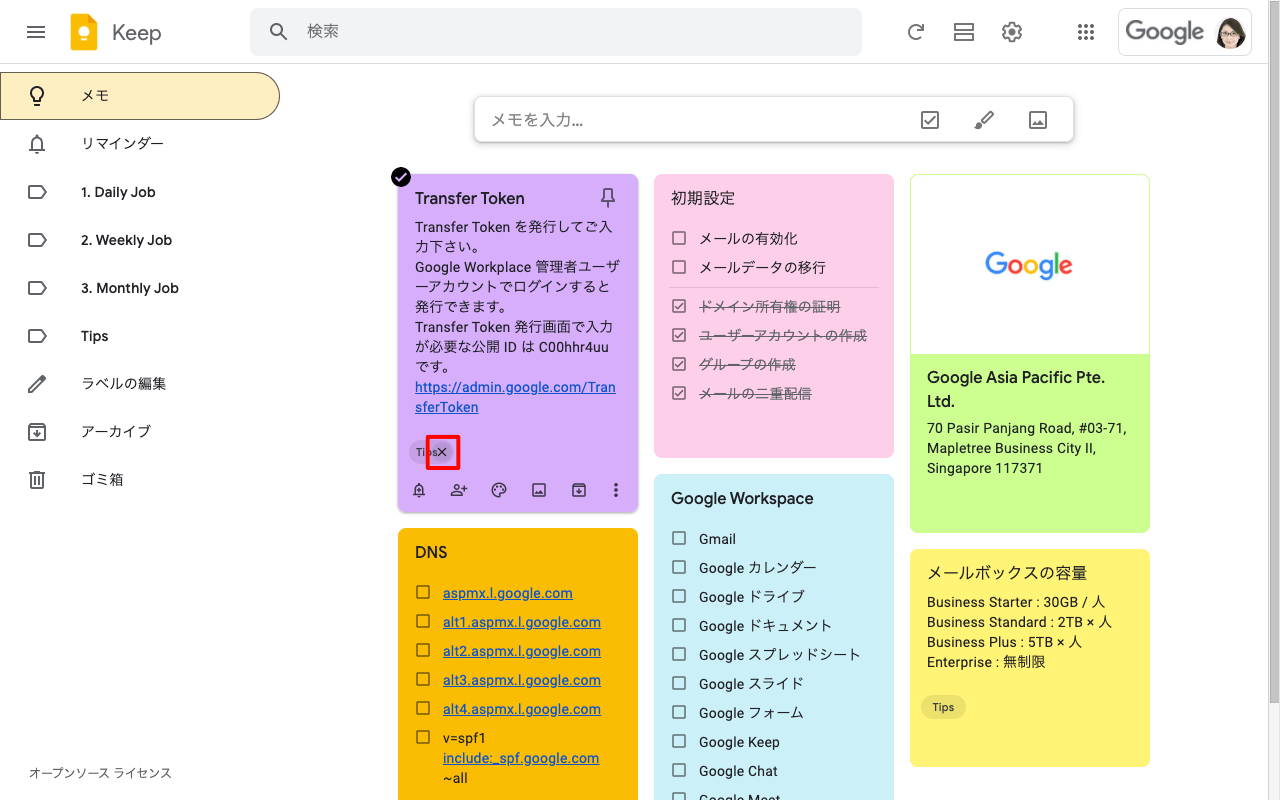Google Keep では、事前に作成しておいたラベルをメモやリストに付けて分別することができます。ラベルは 1 つのメモに複数付けることも可能です。
1. メモ・リストにラベルを付ける
ラベルを付けたいメモ・リスト右下の[︙]-[ラベルを追加]をクリックします。
メモ・リストに付けるラベルを選択すると、即座にメモにラベルが付きます。
2. 特定のラベルの付いたメモ・リストを表示
Google Keep 画面左メニューにあるラベル名をクリックすると、そのラベルが付いているメモ・リストのみを表示することができます。
ラベル表示では、ドラッグ&ドロップでメモ・リストを移動することはできませんが、Google Keep のキーボード ショートカット「Shift + J / K」で移動が可能です。
3. メモ・リストからラベルをはずす
メモ・リストからラベルをはずすには、メモ・リスト下部のラベルにカーソルを合わせると表示される[×]をクリックします。
Google Workspace セットアップ&サポート > Google Workspace の使い方 > Google Keep > メモ・リストにラベルを付ける